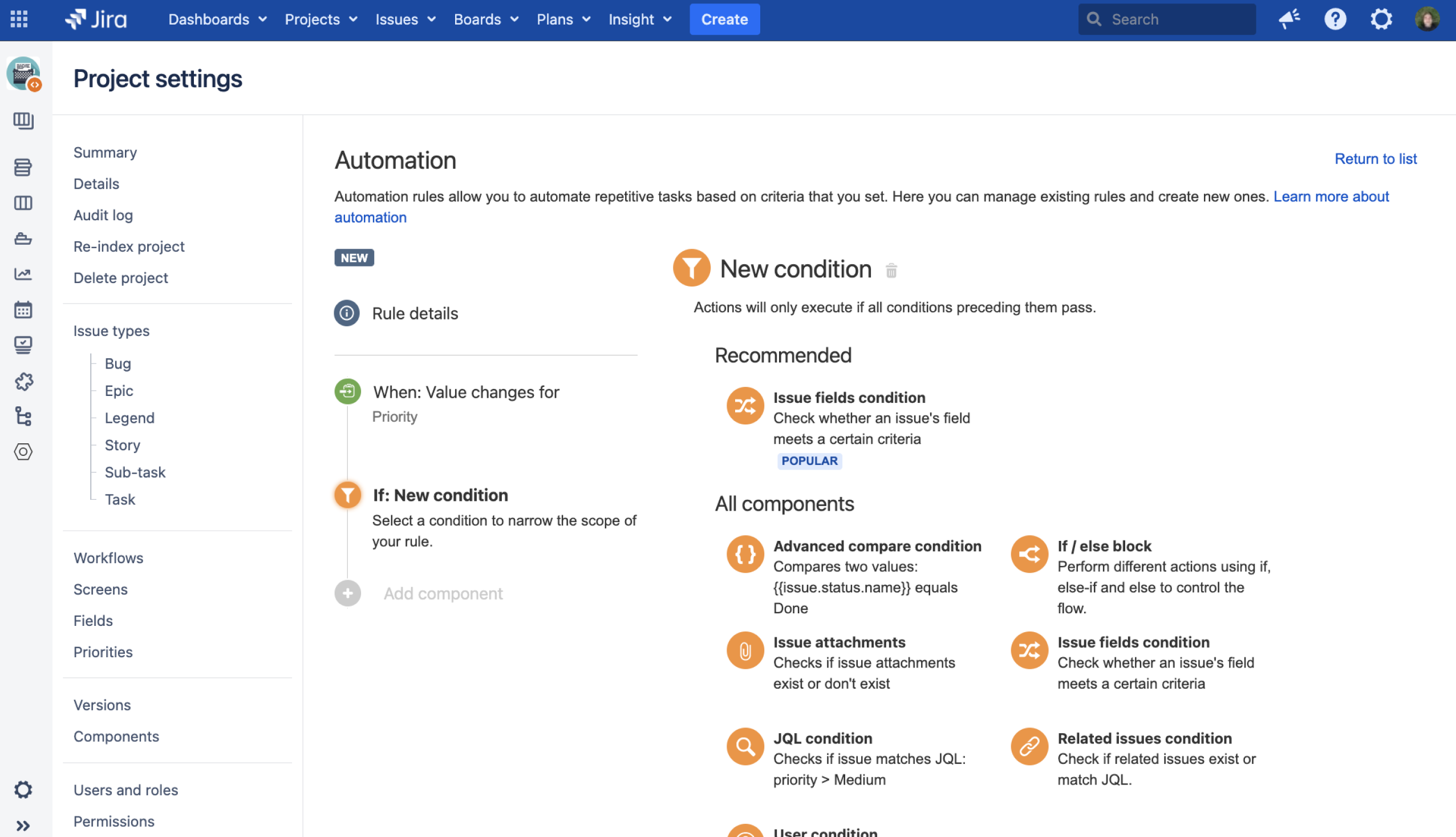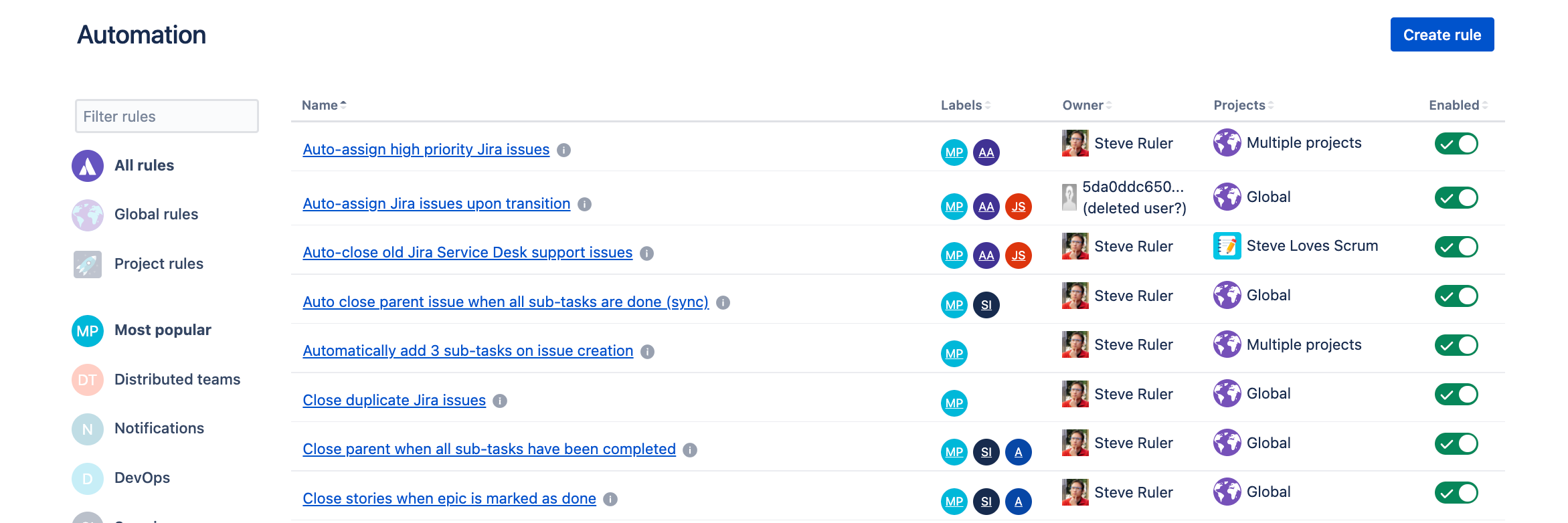Jira Automation を開始する
Automation ではチームでプロセスとワークフローを自動化することで手動と繰り返しの各タスクをなくして、重要な作業に集中できるようにします。このガイドでは、仕様を開始して最初の自動化ルールをセットアップするために知っておく必要のある主なコンセプトについて概説します。
主なコンセプト
ルール
ルールによって、設定した条件に基づいてシステム内のアクションを自動化できます。自動化ルールは 3 つの部分で構成されています。ルールを開始するトリガー、ルールを絞り込む条件、サイトでタスクを実行するアクションです。
- ルールを開始するトリガー
- ルールを絞り込む Jira Automation 条件
- Jira インスタンスでタスクを実行する Jira Automation アクション
トリガー
すべてのルールはトリガーで開始されます。トリガーはルール実行のきっかけとなり、課題の作成やフィールド値の変更など、Jira 内のイベントを待ち受けます。トリガーはスケジュールに沿って実行されるように設定でき、ルールに適用される前にカスタマイズできます。
条件
条件により、ルールのスコープを狭めることができます。実行を続行するには、条件をルールに合わせる必要があります。たとえば、優先度が高い場合のみ、課題をエスカレートするというルールをセットアップできます。条件が失敗した場合、ルールの実行は中止され、条件に続くアクションは実行されません。
アクション
ルールを実行するのがアクションです。これによって、タスクを自動化してサイト内に変更を加えられます。課題の編集、通知の送信、またはサブタスクの作成などの数多くのタスクを実行できます。
ブランチの作成 / 関連する課題
Jira の課題は独立して存在することはほとんどありません。多くの場合、サブタスクが含まれる、大きなエピックのストーリー、または特定の関係性によって他の課題に単にリンクされています。そのため、自動化の使用時は、ルールをトリガーした元の課題だけでなくその課題に関連する他の課題にも、アクションを適用する必要があることがよくあります。
スマート値
スマート バリューは、動的データを取り込むためのプレースホルダーです。これによって、Jira のほぼすべての課題データにアクセスして操作できます。
例:
- {{reporter.displayName}}: 課題の報告者の名前を挿入します。
- {{issue.summary}}: 課題の要約を挿入します。
- {{assignee.displayName}}: 課題の担当者の名前を挿入します。
ルールアクター
ルール アクターは、ルール実行者です。他の Jira ユーザーと同様に、ルール アクターはアクションの完了やルールのトリガーに必要な権限を持っている必要があります。たとえば、ルールに「課題にコメント」アクションが含まれている場合、ルール アクターは「コメントを追加」権限を持っている必要があります。持っていないと、ルールはエラーになります。
特定のチーム メンバーではなく、ルールに再利用できる適切な権限を持つ「自動ボット」などのルール アクターを作成するのがベスト プラクティスです。
ルールのステータス
自動化ルールのステータスを表示して、ルールが現在アクティブかどうかを確認できます。ルールがアクティブでない場合は、有効になるまで実行されません。ルールのステータスはルールの詳細画面に表示されます。
- 有効: ルールは現在有効になっています。
- 無効: ルールは現在使用されていません。
- "下書き" ルールに未公開の変更点があります。
監査ログ
各ルールには監査ログがあり、ルールがトリガーされた時間、実行の最終結果、適用された可能性のあるすべてのアクションを確認できます。監査ログは、個別ルール、プロジェクト全体、グローバルの各レベルで閲覧できます。
ルールの作成
次のシナリオを考えてみてください。現行では、新しいバグが報告されると、その問題をユーザーに割り当てる前に、チームがその問題に関して適切なサブタスクを手動で作成する必要があります。
このプロセスは簡単に自動化できます。簡単なルールを作成して、サブタスクを自動的に新しいバグに追加し、さらに特定のユーザーにもそれらを割り当てられます。
このルールの構築方法
- プロジェクト設定で、[自動化] に移動して [ルールを作成] を選択します。
- トリガー
Issue createdを選択します。 - 新しい条件
Issue fields conditionを追加します。 - 条件を次のように設定します。
- フィールド:
Issue type - 条件:
equals - 値:
Bug
- フィールド:
- 新しいアクション
Create sub-tasksを追加します。 - アクションを次のように設定します。
- 3 つのサブタスク
Inspect code、Troubleshoot、Resolveを追加します。
- 3 つのサブタスク
- 新しいアクション
Assign issueを追加します。 - ユーザーを選択して担当者に指定し、[保存] を選択します。
- ルールに名前を付け、有効化します。
自動化ルール ライブラリ
事前定義された一連の自動化ルールが作成されており、それらをそのまま使用も、ニーズに合わせてさらに変更もできます。これらのルールは、安全なサンドボックス環境 (ブラウザーに Jira Automation をコピーしたもの) でも確認できます。
Automation ライブラリでは、次の操作を実行できます。
プロジェクトに適用できる共通のユース ケースを表示する
Jira で再作成できるようにルールの詳細 (すべてのフィールドを含む) を表示する
Jira プロジェクトに影響を与えるリスクを冒すことなく、安全な環境でルールを変更する